

By Adela D. Louie, Son Güncelleme: 6/12/2023
Mobil cihazınızda bulunan tüm veriler önemlidir. Ancak mobil cihaz kullananların çoğu için en çok değer verdikleri şey fotoğraflarıdır. Niye ya? Çünkü anıları ya arkadaşlarıyla ya da aileleriyle buradadır. Bu yüzden onları kaybetmek aynı zamanda çok ağırlaştırıcı ve sinir bozucu olabilir.
Neyse ki, nasıl yapılacağı konusunda mükemmel bir çözümümüz var. Samsung'da silinen fotoğrafları kurtar cihaz. Yani, fotoğraflarınızı kaybettiyseniz veya yanlışlıkla sildiyseniz ve elinizde bir Samsung cihazı kullanıyorsanız, bu yazı kesinlikle sizin için.
Samsung cihazında silinen fotoğrafların nasıl alınacağının aslında birçok yolu var. Yedeklemenizi kullanabilir veya fotoğraflarınızın yedeği olmasa bile onları kurtarmak için güvenilir bir uygulama kullanabilirsiniz. Bunu nasıl yapacaksın? Aşağıda okumaya devam edin.
Bölüm 1. Samsung'da Silinen Fotoğrafları Kurtarmak Mümkün mü? Bölüm 2. Samsung'da Fotoğrafları Sildikten Sonra Yapmamanız Gereken Şeyler Bölüm 3. Samsung'da Silinen Fotoğrafları Yedekleme ile Nasıl Kurtarılır Bölüm 4. Samsung'da Silinen Fotoğrafları Yedeklemeden Kurtarma
Samsung cihazınızdan silinen fotoğrafları kurtarmak gerçekten mümkün. Bunun nedeni, Samsung cihazınıza kaydettiğiniz fotoğrafların, cihazınızın ayarlarına da bağlı olabilen iki konuma kaydedilebilmesidir. Ve olası iki konum, dahili depolamanız ve harici depolamanızdır.
Elbette, Samsung'da silinen fotoğrafları nasıl geri alacağınıza dair bazı çözümler göstermeden önce, YAPMAMANIZ gereken bazı ÖNEMLİ şeyler var. Ve bunlar, istediğiniz zaman da fark edilmelidir. herhangi bir Android telefondan fotoğrafları kurtar.
Bu uyarılara ne pahasına olursa olsun uyulmalıdır çünkü kaybettiğiniz verilerin üzerine yazılmayacağından emin olmanız gerekir. Görüyorsunuz, verileriniz artık Samsung cihazınızda görsel olarak görülmese bile, hala cihazınızda duruyorlar. Ve cihazınıza yeni veriler kaydettikten sonra, bunların üzerine yazma şansınız daha yüksek olacak ve bu da Samsung cihazınızdan silinen fotoğrafları artık kurtaramamanıza neden olabilir.
Samsung cihazınızda bulunan tüm verilerin yedeğini almak, yapmanız gereken en önemli şeylerden biridir. Özellikle de bunlara kaydedilmiş çok önemli verileriniz varsa. Örneğin, bu durumda fotoğraflarınızı Samsung cihazınızdan sildiniz. Ve Samsung cihazınızda bulunan tüm verileri yedekleyecek kadar şanslıysanız, işte yollar.
Bir Samsung cihazı kullanmanın avantajlarından biri, yararlanabileceğiniz kendi bulut depolama alanına sahip olmasıdır. Bu, fotoğraflarınızı Samsung cihazınızdan kaydetmek için bunu kullanabileceğiniz ve yanlışlıkla cihazınızdan silmeniz durumunda onları geri yüklemek için kullanabileceğiniz yedeklemeniz olarak hizmet edeceği anlamına gelir. Ve bununla, işte bunu nasıl yapabileceğiniz.
Samsung kullanıcısıysanız yararlanabileceğiniz başka bir yol da şudur: Google Fotoğraflar burada ayrıca Samsung cihazınızda bulunan tüm fotoğrafları yedeklemeniz için en iyi yollardan biridir. Ve fotoğraflarınızı Samsung'unuzdan silinmeden önce senkronize ettiğinizde, bu onları kurtarmanız için iyi bir yoldur. Bunu nasıl yapabileceğinizi öğrenmek için aşağıdaki adımları uygulamanız yeterlidir.
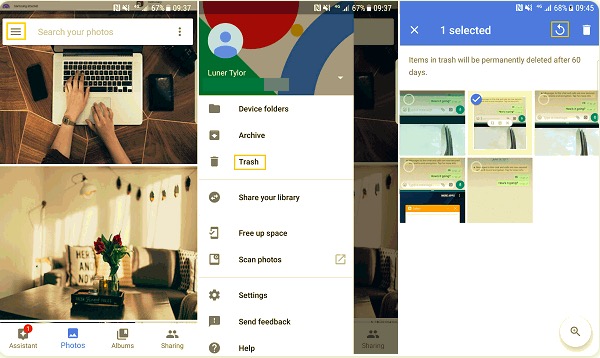
Bir Samsung veya herhangi bir Android cihaz kullanıcısıysanız, kullanabileceğiniz bir özellik daha, Google Drive cihazınızda bulunan tüm önemli verileri yedeklemek için. Böylece, fotoğraflarınızı Google Drive'ınıza yedeklediyseniz, onları Samsung cihazınıza geri yükleyebileceksiniz. Google Drive'ınızı kullanarak silinen fotoğrafları Samsung'a nasıl geri getireceğinizi öğrenmek için yapmanız gerekenler burada.
Gördüğünüz gibi, Samsung'da silinen fotoğrafların nasıl alınacağının birçok yolu var. Samsung cihazınızda verilerinizi düzenli olarak yedeklediğinizden emin olduğunuz sürece, yanlışlıkla Samsung cihazınızdan silmeniz durumunda fotoğraflarınızı kurtarma konusunda bir sorun olacaktır.
Şimdi birçok Samsung cihazı kullanıcısının sıkıntısı, bazılarının verilerini sık sık yedeklememesi ve fotoğraflarını sildiği anda o fotoğrafların henüz yedeklenmediğini de hatırlamaları.
Şimdi, birçok kullanıcı, silinen fotoğrafları geri almanın hala mümkün olup olmadığını soruyor olabilir, yoksa bu, Samsung cihazınızda uzun süredir saklanan değerli anıların sonu mu?
Pekala, asla umudunuzu kaybetmeyin çünkü şanslısınız ki bu tür bir durumda size kesinlikle yardımcı olacak bir şey yaptık.
Cihazınızda sakladığınız değerli fotoğrafların bir nedenle silindiğini kabul etmenin ne kadar zor olduğunu biliyoruz. Ayrıca, tüm Android kullanıcılarının bir nedenle verilerini yedeklemediğini de biliyoruz. Bu nedenle, Android cihazınızdan herhangi bir kayıp veriyi yedeklemeden bile kurtarmanız için kullanabileceğiniz mükemmel aracı yaptık. Ve bu araç başka bir şey değil FoneDog Android Veri Kurtarma yazılım.
The FoneDog Android Veri Kurtarma yazılımı, Android cihazınızdan kaybolan veya silinen verileri kurtarmak için kullanabileceğiniz en iyi araçlardan biri olarak kabul edilir. Bu aracı kullanarak, silinen veya kaybolan metin mesajlarınızı, arama geçmişinizi, videolarınızı, kişilerinizi ve tabii ki fotoğraflarınızı ve hatta ses dosyalarınızı ve WhatsApp mesajlarınızı kurtarabileceksiniz.
Android Data Recovery
Silinen mesajları, fotoğrafları, kişileri, videoları, WhatsApp'ı vb. kurtarın.
Köklü veya köksüz Android'de Kayıp ve silinen verileri hızla bulun.
6000+ Android cihazla uyumludur.
Bedava indir
Bedava indir

FoneDog Android Veri Kurtarma da çok güvenli ve kullanımı kolaydır. Hepsi programın kullanıcı dostu arayüzü sayesinde, sadece birkaç tuşa basarak kurtarma işlemini tamamlayabileceksiniz. Ayrıca, devam etmeden önce verilerinizi önizleyebilir ve Android cihazınızda tamamen kurtarabilirsiniz.
FoneDog Android Veri Kurtarma yazılımını kullanmanın ne kadar kolay olduğunu size göstermek için, Samsung cihazında silinen fotoğrafların nasıl kurtarılacağına dair hızlı bir önizleme burada.
İlk olarak, bilgisayarınıza FoneDog Android Veri Kurtarma aracını indirip yüklemeniz gerekiyor. Aracı, FoneDog.com web sitemize giderek alabilirsiniz.
FoneDog Android Veri Kurtarma'yı indirip yükledikten sonra, bilgisayarınızda başlatmanız yeterlidir. Ardından, USB Kablonuzu kullanarak Samsung cihazınızı PC'nize bağlayın.
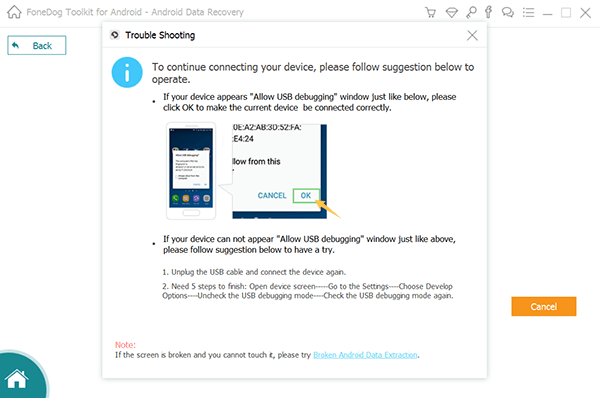
Android cihazınızı PC'nize bağladığınızda, Android cihazınızda USB Hata Ayıklamanın açık olduğundan da emin olmalısınız. Ve bunu nasıl yapacağınızı bilmiyorsanız, Samsung cihazınızda USB Hata Ayıklamayı açmanın yolları burada.
Android 2.3 ve Daha Öncesi
Android için 3.0 - 4.1
Android 4.2 ve Daha Yenisi
Samsung cihazınız program tarafından tanındıktan sonra, Samsung telefonunda silinen fotoğrafları kurtarmak için veri türünü seçeceğiniz kısma yönlendirileceksiniz. Bu durumda, ekranınızdaki veri kategorisinden lütfen Galeri ve Fotoğraf Kitaplığı'nı seçin. Ardından İleri düğmesine tıklayın.
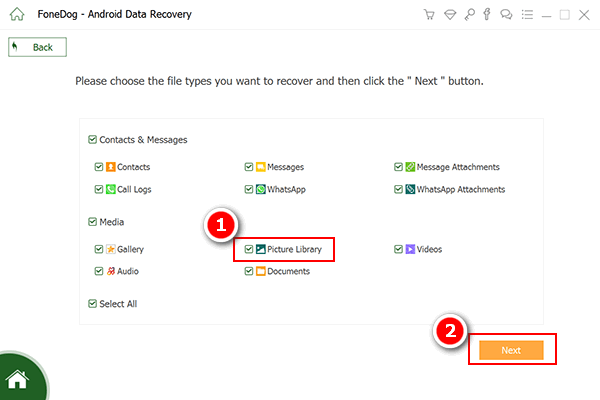
Ardından, FoneDog Data Recovery yazılımı Samsung cihazınızı taramaya başlayacaktır. Burada tek yapmanız gereken tarama işleminin tamamlanmasını beklemek. Bu arada, silinen tüm fotoğrafları almak ve onları kurtarmak için Samsung cihazınızı nasıl tarayabileceğinizin iki yolu vardır. Bu iki tarama işlemi, Hızlı Tarama ve Derin Tarama işlemidir. Derin Tarama işlemini seçecekseniz, bunun tamamlanmasının daha uzun sürebileceğini bilmelisiniz.
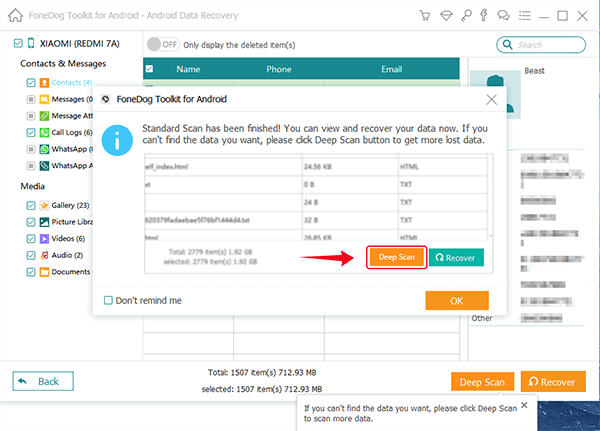
Tarama işlemi tamamlandıktan sonra, Samsung cihazınıza geri almak istediğiniz doğru fotoğrafları seçmeniz için şimdi devam edebilir ve kurtarılan fotoğrafları önizleyebilirsiniz.
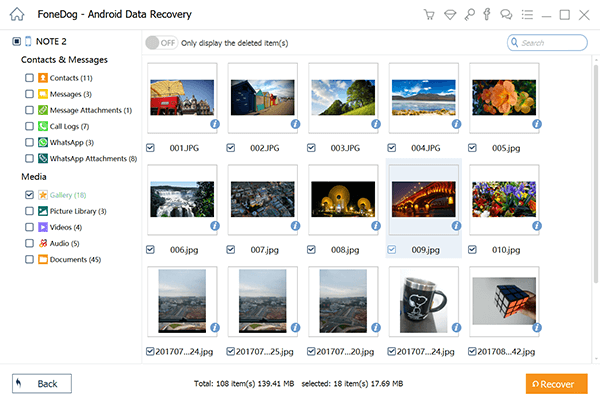
Kurtarmak istediğiniz tüm fotoğrafları seçtikten sonra, şimdi devam edebilir ve ekranınızın sol alt köşesinde bulunan Kurtar düğmesine tıklayabilirsiniz. Ve tüm sürecin tamamlanmasını bekleyin. Ve kurtarma işlemi tamamlandıktan sonra, artık Samsung cihazınızı PC'nizden güvenli bir şekilde çıkarabilirsiniz.
İnsanlar ayrıca okurAndroid Galerisinden Silinen Fotoğrafları Kurtarmanın Kolay Yolu [2021 Güncellemesi]Google Fotoğraflar'dan Silinen Fotoğraflar Nasıl Kurtarılır?
Gördüğünüz gibi, nasıl yapılacağına dair pek çok yol var. Samsung'da silinen fotoğrafları kurtar cihazlar. Buradan yapmanız gereken tek şey, yukarıda size gösterdiğimiz çözümleri takip etmektir. Android cihazınızdaki verileri yedeklediyseniz, bu çok daha kolay olacaktır. Ancak verilerinizin yedeği yoksa, sizin için en iyi çözüm FoneDog Android Veri Kurtarma yazılımını kullanmaktır ve fotoğraflarınızı çok kısa sürede kurtarma işlemini tamamlayabilirsiniz.
Hinterlassen Sie einen Kommentar
Yorumlamak
Android Data Recovery
FoneDog Android Veri Recovery - Android aygıtlarından kayıp veya silmiş belgeleri hızlı alın
Ücretsiz deneme Ücretsiz denemePopüler makaleler
/
BİLGİLENDİRİCİLANGWEILIG
/
basitKOMPLİZİERT
Vielen Dank! Merhaba, Sie die Wahl:
Excellent
Değerlendirme: 4.7 / 5 (dayalı 68 yorumlar)